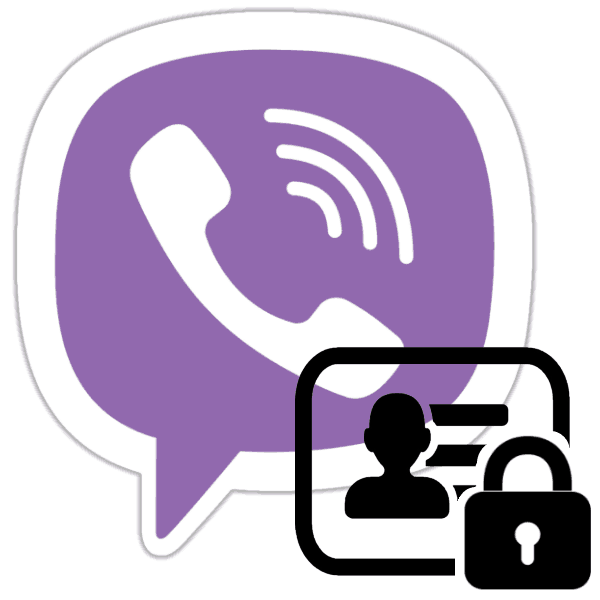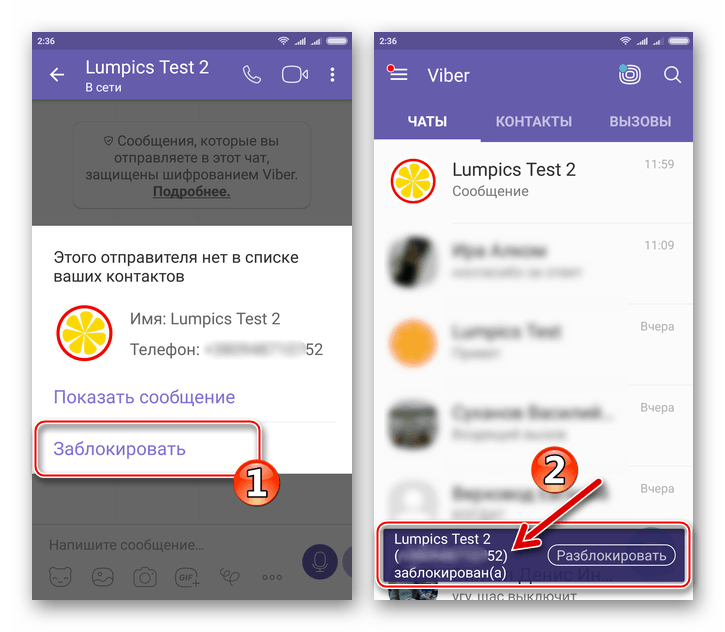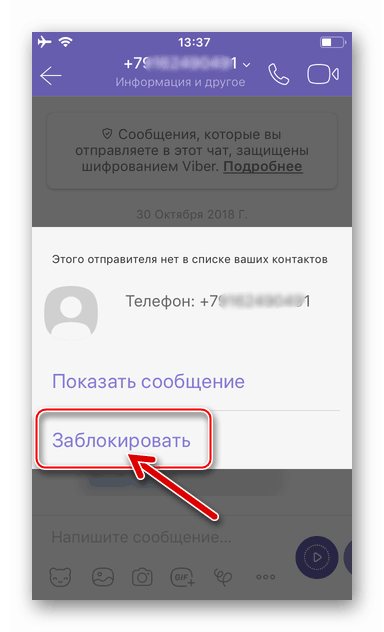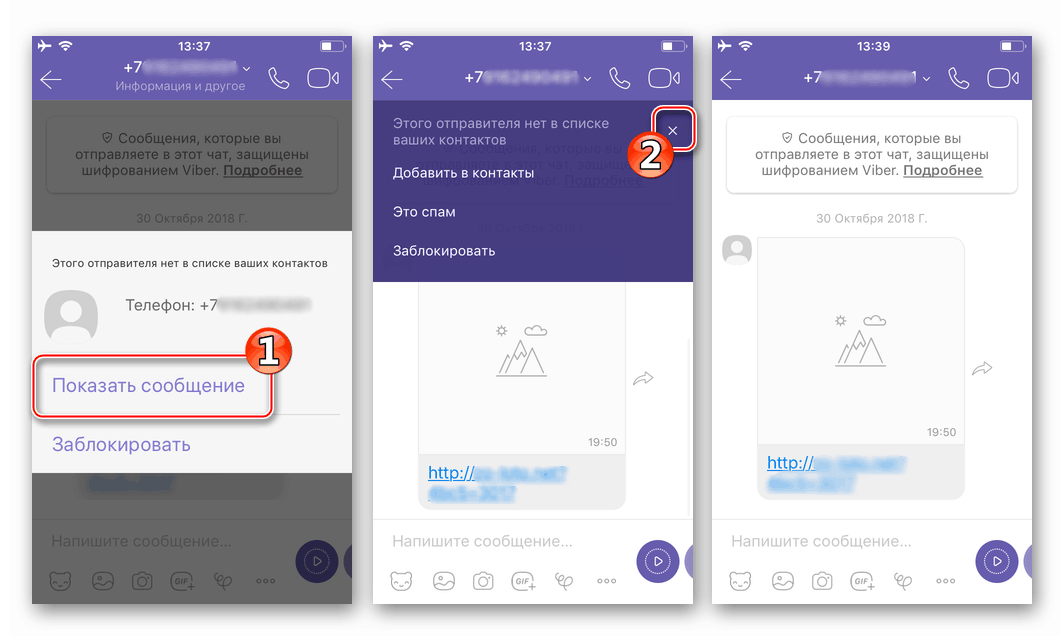Jak zablokować kontakt w Viber na Androida, iOS i Windows
Możliwości praktycznie nieograniczonej rozbudowy zasięgu komunikacji zapewnianej przez nowoczesnych komunikatorów mogą sprawić, że chwile pobytu każdego użytkownika sieci online nie tylko przyniosą korzyści, ale także pewne problemy w postaci niechcianych i czasami irytujących wiadomości od innych uczestników różnych serwisów internetowych. Na szczęście opcja "czarnej listy" jest wyposażona we wszelkie nowoczesne narzędzie przeznaczone do wymiany informacji za pośrednictwem sieci. W artykule przyjrzymy się, jak dodać osobę lub bota do listy zablokowanych, a tym samym przestać otrzymywać od niego wiadomości w Viber messenger.
Aplikacja kliencka Vibera jest rozwiązaniem wieloplatformowym, tzn. Może działać w środowisku różnych systemów mobilnych i stacjonarnych, dlatego materiał oferowany Twojej uwadze jest podzielony na trzy główne sekcje zawierające opis manipulacji prowadzących do blokowania rozmówców w komunikatorze dla systemów Android, iOS i Windows.
Zobacz także: Instalowanie Viber messenger na różnych platformach
Treść
Blokowanie kontaktów w Viber
Zanim podejmiesz jakiekolwiek działania w komunikatorze, musisz zrozumieć, do czego one doprowadzą. Konsekwencje zastosowania się do poniższych instrukcji, niezależnie od używanej platformy oprogramowania, będą następujące:
- Po wysłaniu kolejnego pracownika serwisu do "czarnej listy" straci on możliwość wysłania wiadomości i połączenia się przez Viber z użytkownikiem, który go zablokował. Dokładniej, transmisja wiadomości zostanie przeprowadzona, ale pozostaną w komunikatorze zablokowanego uczestnika o statusie "Wysłane, nie dostarczone" , a połączenia audio i wideo wydają mu się po prostu bez odpowiedzi.
- Członek serwisu, który korzysta z opcji blokowania rozmówcy w komunikatorze, nie będzie mógł wysłać informacji do użytkownika z "czarnej listy" i zainicjować połączenia głosowe / wideo z zablokowanym adresatem.
- Zablokowany kontakt będzie nadal mógł wyświetlać profil, awatar i status uczestnika komunikatora, który umieścił go na "czarnej liście". Ponadto niechciany rozmówca będzie mógł wysyłać zaproszenia do grupowych rozmów na adres osoby, która zastosowała blokadę.
- Zablokowanie identyfikatora dzwoniącego nie powoduje usunięcia karty kontaktu z książki adresowej posłańca. Również historia połączeń i korespondencji nie zostanie zniszczona! Jeśli dane zgromadzone podczas komunikacji powinny zostać usunięte, należy je wyczyścić ręcznie.
- Procedura blokowania kontaktów w Viber jest odwracalna i może być stosowana dowolną liczbę razy. Możesz usunąć kontakt z "czarnej listy" i wznowić komunikację z nim w dowolnym momencie, a instrukcje odblokowania można znaleźć w materiałach na naszej stronie internetowej.
Więcej szczegółów: Jak odblokować kontakt w Viber na Androida, iOS i Windows
Android
Zablokuj innemu członkowi serwisu, aby uzyskał dostęp do możliwości efektywnego wysyłania wiadomości i nawiązywania połączeń za pośrednictwem komunikatora, którego używasz Viber na Androida bardzo proste. Będziesz musiał wykonać tylko kilka stuknięć na ekranie swojego smartfona lub tabletu.
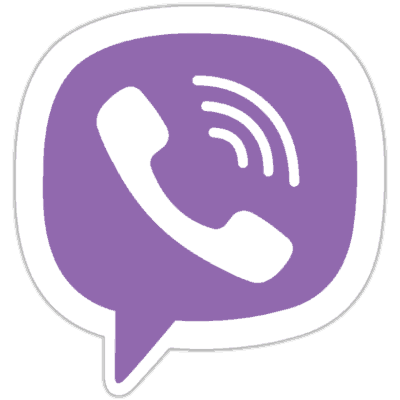
Metoda 1: kontakty z programem Messenger
Bez względu na to, w jaki sposób kontakt pojawił się na liście dostępnej od Viber i jak długo i intensywnie wymiana informacji z innym uczestnikiem była, może być ona zablokowana w dowolnym momencie.
Zobacz także: Jak dodać kontakt w Viber dla Androida
- Otwórz komunikator i przejdź do listy kontaktów, dotykając zakładki o tej samej nazwie u góry ekranu Viber na Androida. Znajdź nazwisko (lub awatar) niechcianego kumpla i dotknij go.
- Powyższy krok doprowadzi do otwarcia ekranu ze szczegółowymi informacjami na temat imprezy Viber. Tutaj musisz otworzyć menu opcji - dotknij obrazu trzech punktów u góry ekranu po prawej stronie. Następnie kliknij "Zablokuj" . Kończy to proces przeniesienia kontaktu na czarną listę - odpowiednie powiadomienie będzie wyświetlane na dole ekranu przez krótki czas.
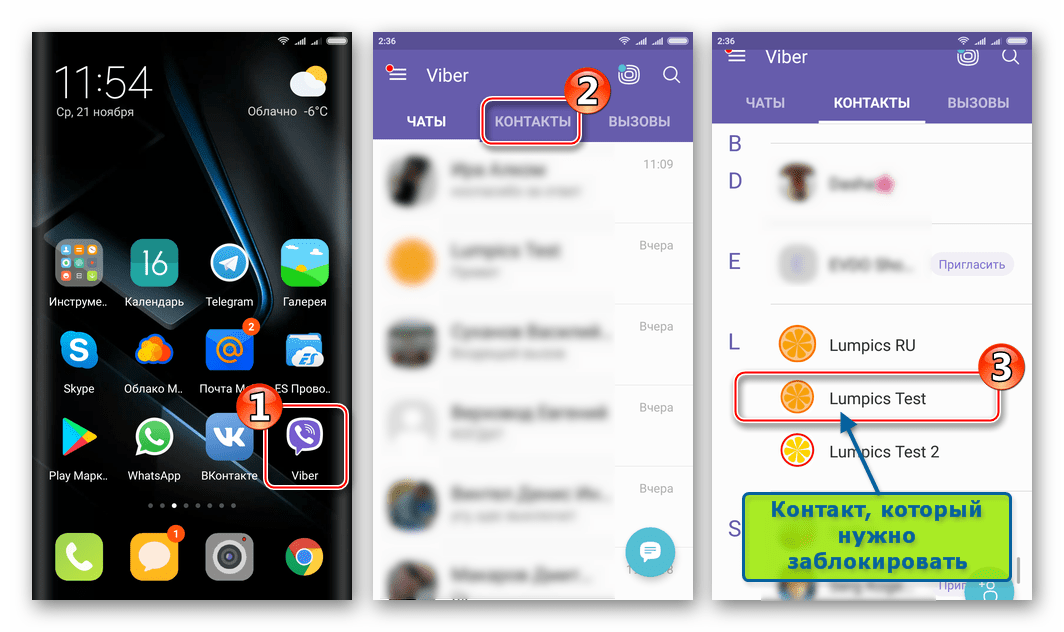
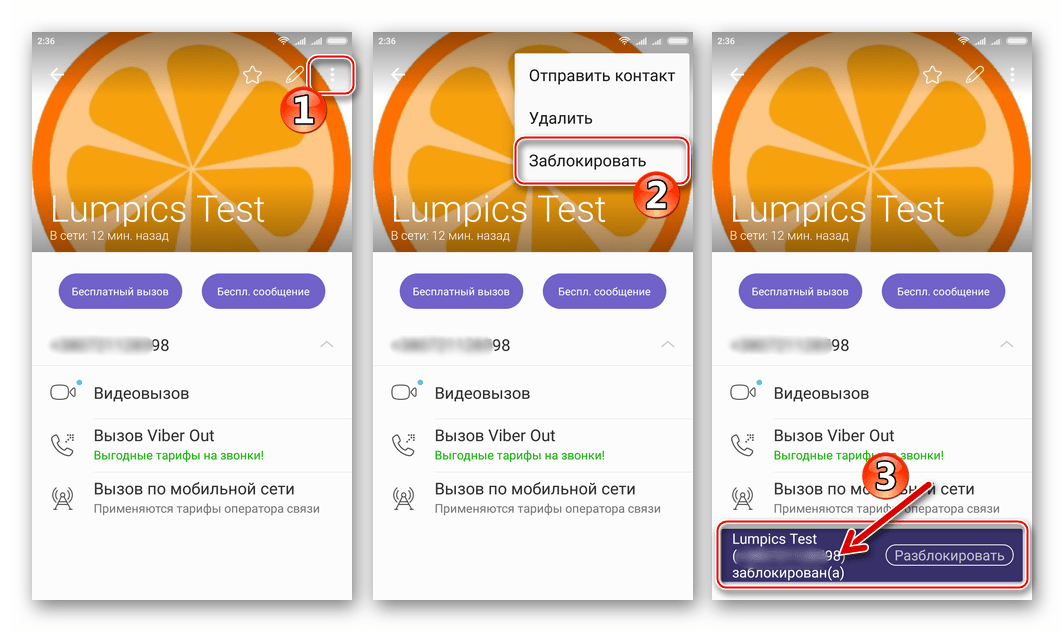
Metoda 2: Ekran czatu
Aby możliwa była realizacja wymiany informacji między dwiema osobami zarejestrowanymi w danej usłudze, nie jest konieczne umieszczanie ich na liście kontaktów. Z dowolnego konta posłańca można dostarczać wiadomości i inicjować połączenia za pośrednictwem Viber, nie ujawniając tożsamości adresata (przesyłanie identyfikatora mobilnego do adresata jest obowiązkowe, a nazwa użytkownika może zostać pominięta przy rejestracji w systemie i konfiguracji aplikacji klienckiej). Takie osoby (w tym spamerzy i konta, z których są wysyłane automatyczne wysyłki) mogą być również blokowane.
- Otwórz czat z drugą osobą, której identyfikator chcesz umieścić na "czarnej liście".
- Jeśli rozmowa nie została jeszcze przeprowadzona, a wiadomości nie zostały zeskanowane, pojawi się powiadomienie, że nadawca nie znajduje się na liście kontaktów. Oto dwie opcje:
- Natychmiast wyślij identyfikator do "czarnej listy" - dotknij "Blokuj" ;
- Przejdź do przeglądania wiadomości, aby upewnić się, że nie ma potrzeby / chęci wymiany informacji - dotknij "Pokaż wiadomość" , a następnie zamknij listę opcji leżących u góry listy, dotykając krzyżyka. Aby dalej blokować nadawcę, przejdź do następnego kroku tej instrukcji.
![Viber dla Androida blokuje nieznane konto w komunikatorze, z którego pochodzi wiadomość]()
![Viber dla Androida wyświetla wiadomości od nieznanego uczestnika przed zablokowaniem]()
- Dotknij awatara innego uczestnika, znajdującego się w pobliżu każdej otrzymanej od niego wiadomości. Na ekranie z informacjami o nadawcy otwórz menu składające się z pojedynczego elementu, dotykając trzech punktów u góry ekranu.
- Kliknij "Zablokuj" . Identyfikator zostanie natychmiast umieszczony na "czarnej liście", a możliwość przeniesienia informacji z niego do klientów aplikacji komunikatora zostanie zakończona.
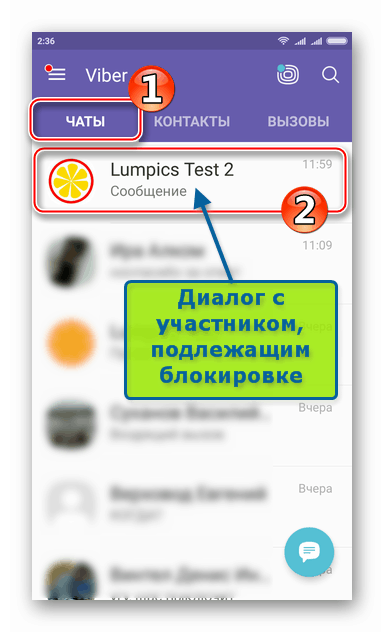
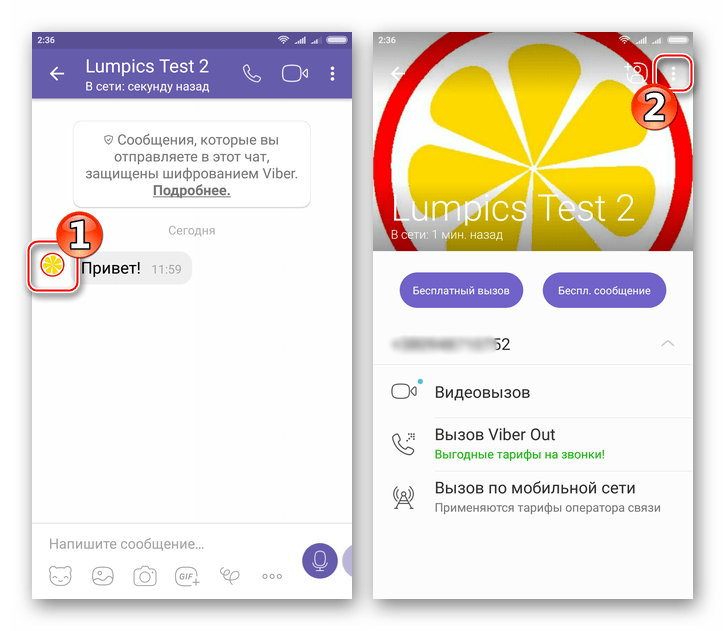
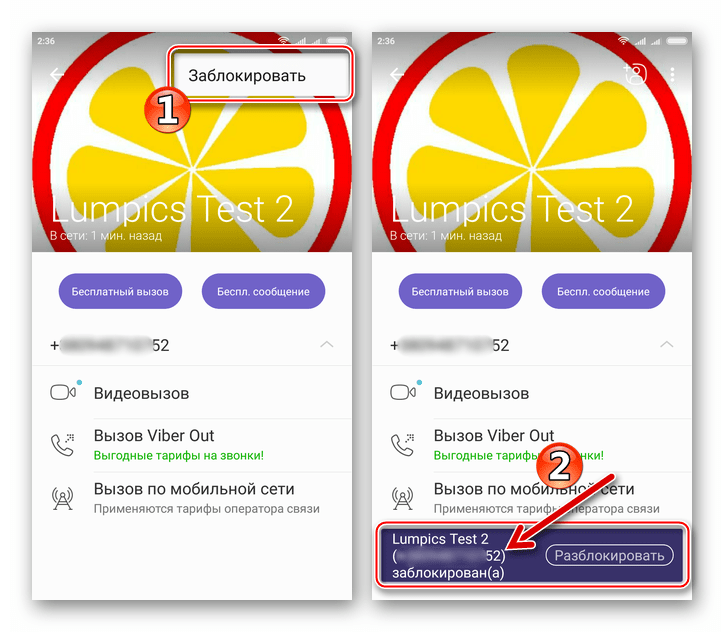
iOS
Używane w celu uzyskania dostępu do usługi aplikacji Viber na iOS Instrukcje, które sugerują blokowanie innych uczestników komunikatora w wyniku ich wykonania, są bardzo proste - musisz wykonać kilka ruchów na ekranie iPhone / iPad, a niechciany rozmówca przejdzie do "czarnej listy". W tym przypadku istnieją dwie metody działania.
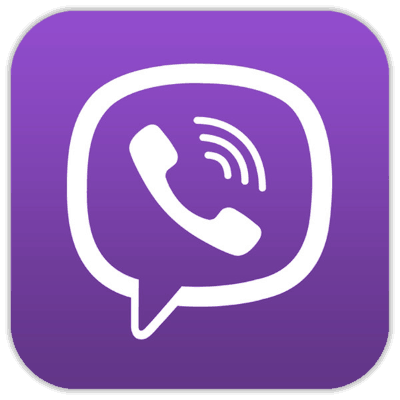
Metoda 1: kontakty z programem Messenger
Pierwsza metoda, która pozwala zablokować użytkownika Viber i odmówić mu możliwości wysyłania informacji za pośrednictwem komunikatora internetowego, ma zastosowanie, jeśli dane uczestnika zostały wprowadzone do listy kontaktów dostępnych z aplikacji klienta komunikatora dla systemu iOS.
Zobacz także: Jak dodać kontakt w Viber dla iOS
- Uruchom Vibera na iPhone'a i przejdź do sekcji "Kontakty" , dotykając odpowiedniej ikony w menu u dołu ekranu.
- Na liście kontaktów dotknij nazwy lub awatara uczestnika posłańca, z którym komunikacja stała się nie do przyjęcia lub niepotrzebna. Na ekranie, które otwierają się szczegółowe informacje o drugiej osobie, dotknij ołówka w prawym górnym rogu. Następnie kliknij nazwę funkcji "Zablokuj kontakt" u dołu ekranu.
- Aby potwierdzić blokadę, kliknij "Zapisz" . W wyniku tego identyfikator rozmówcy zostanie umieszczony na "czarnej liście", co jest potwierdzane przez wyskakujące z góry powiadomienie przez krótki czas.
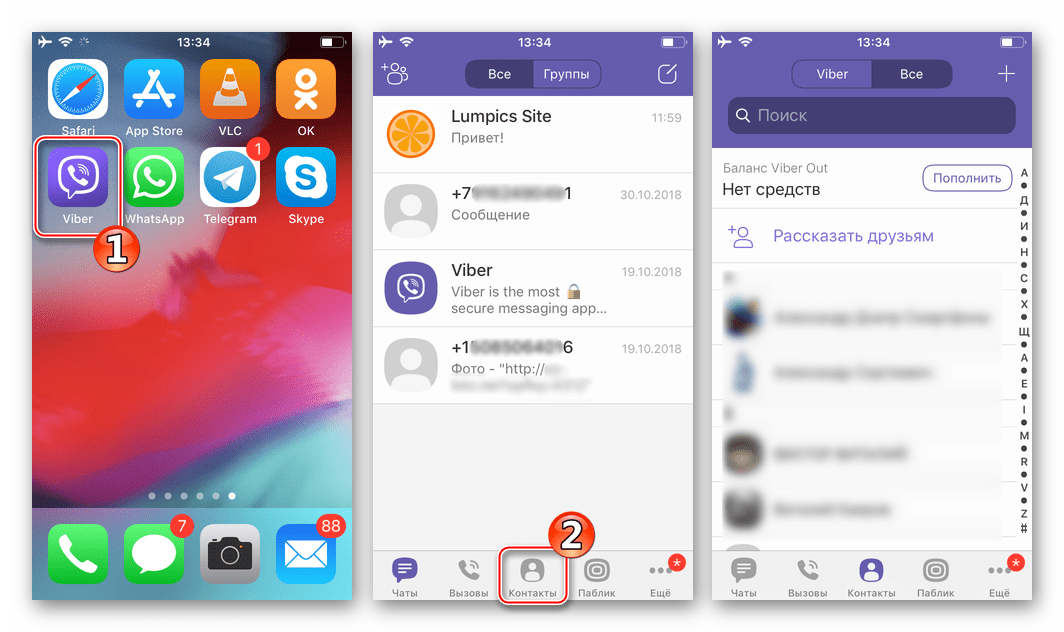
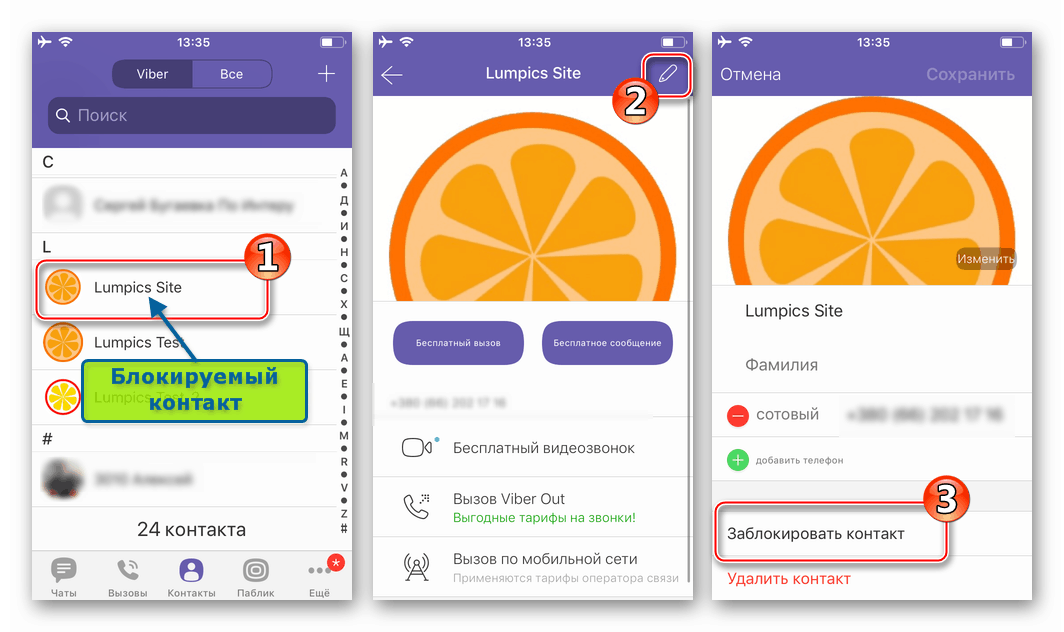

Metoda 2: Ekran czatu
Możesz pozbyć się rozmówców, którzy stali się niepożądanymi, a także nieznanych osób (nie z listy kontaktów), którzy wysyłają wiadomości bezpośrednio z ekranu konwersacji w Viber na iPhone'a.
- Otwórz sekcję "Czaty" w Vibera na iPhonie i dotknij tytuł dialogu z zablokowanym rozmówcą.
- Dalsze działania są dwu-wariantowe:
- Jeśli jest to pierwszy "znajomy" z informacjami wysłanymi przez nieznajomego, a nie było z nim czatu, pojawi się powiadomienie, że nie ma kontaktu na liście dostępnej od komunikatora. Możesz natychmiast zablokować nadawcę, dotykając tego samego łącza w polu żądania.
- Możliwe jest również, aby nadal otrzymywać informacje wysłane - dotknij "Pokaż wiadomość" . Po podjęciu decyzji o zablokowaniu nadawcy w przyszłości, skorzystaj z poniższego paragrafu tej instrukcji.
![Viber dla iPhone'a blokuje nieznane konto bez przeglądania wiadomości]()
![Viber dla iPhone'a przeglądający wiadomości otrzymane od nieznanego konta przed zablokowaniem]()
- Na ekranie czatu z niepożądanym rozmówcą w komunikatorze dotknij jego obrazu awataru obok otrzymanej wiadomości - to doprowadzi do odkrycia informacji o nadawcy. Na samym dole znajduje się element "Zablokuj kontakt" - kliknij ten link.
- Powyższe kroki doprowadzą do natychmiastowego ukończenia "czarnej listy" w nowym elemencie Vaybere.
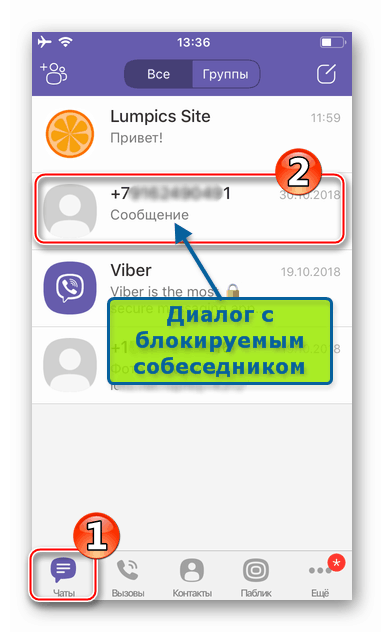
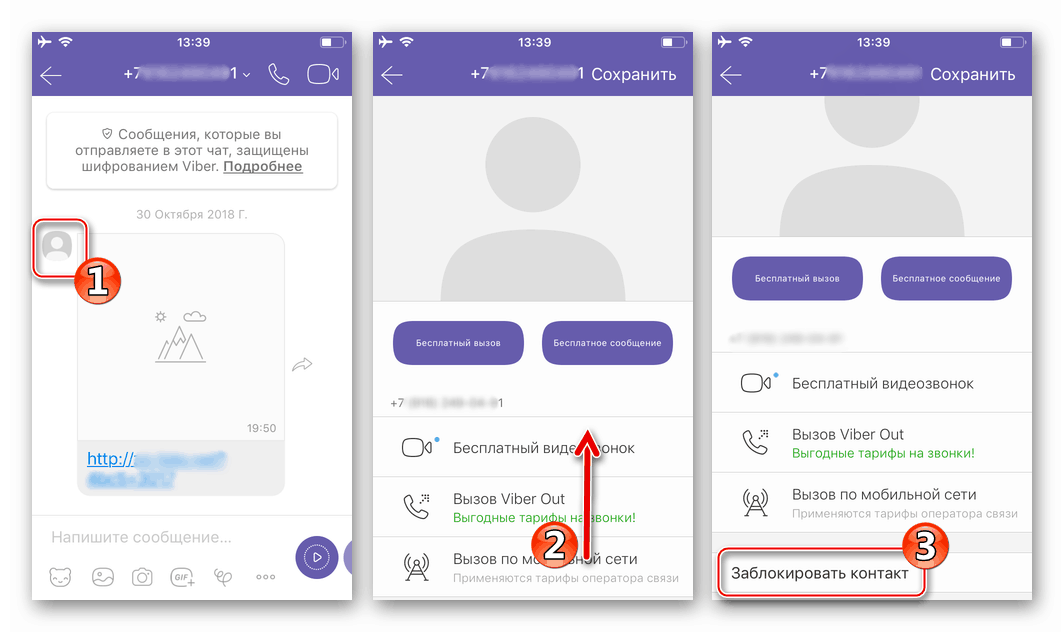
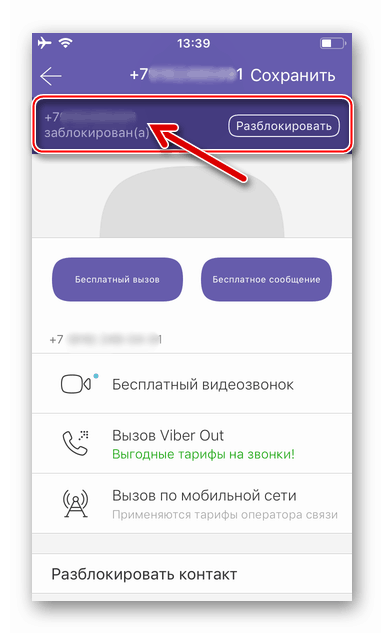
Windows
Od aplikacji Viber na PC jest zasadniczo tylko "lustrem" klienta zainstalowanego w urządzeniu mobilnym i nie może być obsługiwany niezależnie, jego funkcjonalność jest ograniczona na wiele sposobów. Dotyczy to również dostępu do "czarnej listy" innych uczestników usługi, a także zarządzania listą zablokowanych kont - w wersji komunikatora opartej na systemie Windows są one po prostu niedostępne.
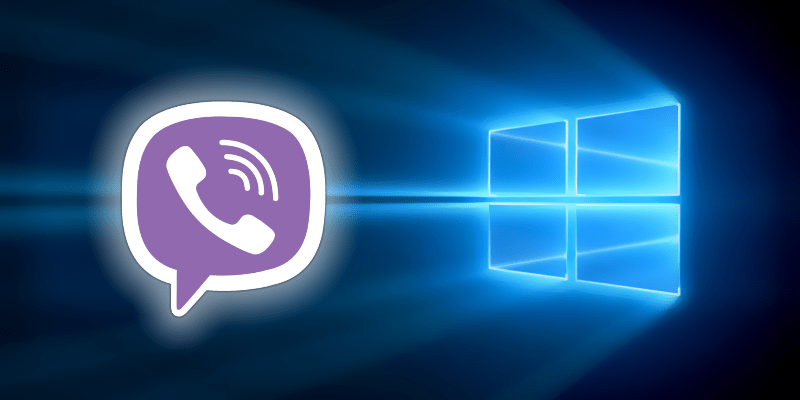
- Aby wiadomości i połączenia z określonego identyfikatora nie trafiały do posłańca na komputerze, należy skorzystać z zaleceń podanych w tym artykule i zablokować niechcianego rozmówcę za pośrednictwem aplikacji Viber na Androida lub iOS. Następnie rozpocznie się synchronizacja i użytkownik z "czarnej listy" nie będzie mógł wysyłać Ci informacji nie tylko na smartfonie / tablecie, ale także na komputerze stacjonarnym / laptopie.
Jak widać, jest nie tylko możliwe, ale także bardzo łatwe zabezpieczenie się przed niechcianymi informacjami przesyłanymi za pośrednictwem Viber messenger przez innych uczestników usługi. Jedynym ograniczeniem jest to, że tylko aplikacje klienckie działające w środowisku mobilnego systemu operacyjnego są używane do blokowania.